Cara Menemukan dan Menghapus Tautan 'Dibagikan Dengan Anda' Safari di iPhone
Bermacam Macam / / June 06, 2023
Beberapa aplikasi iPhone default memiliki fitur yang saling terhubung yang memastikan Anda dapat melihat dan melanjutkan aktivitas di seluruh aplikasi. Contohnya dapat dilihat antara aplikasi Pesan dan Safari. Saat tautan dibagikan di percakapan Pesan Anda, tautan ini dapat dilihat di app Safari. Tautan yang dibagikan dengan Anda ditambahkan ke halaman awal Safari.

Namun, Anda dapat menyesuaikan Halaman Awal Safari. Jadi, Anda dapat menyimpan, mengatur, atau menghapus tautan dari Halaman Awal Safari Anda. Berikut cara menemukan, mengatur, dan menghapus tautan yang dibagikan dengan Anda dari iPhone.
Cara Mengaktifkan Dibagikan Dengan Anda
Jika iPhone Anda menjalankan iOS 15 atau lebih baru, Anda dapat menggunakan Dibagikan Dengan Anda fitur. Fitur Dibagikan Dengan Anda membantu mengatur konten yang dibagikan teman atau kontak Anda dengan Anda di app Pesan. Ini termasuk konten dari Safari, Foto, Musik, Foto, Apple TV, Podcast, dan app Berita. Konten yang dibagikan dengan Anda akan diberi label secara otomatis di aplikasi yang relevan sehingga Anda juga dapat melihat siapa yang membagikannya. Berikut cara mengaktifkan Dibagikan Dengan Anda:
Langkah 1: Ketuk aplikasi Pengaturan di iPhone Anda.

Langkah 2: Gulir ke bawah dan ketuk Pengaturan Pesan.

Langkah 3: Gulir ke opsi Dibagikan dengan Anda dan ketuk.

Langkah 4: Ketuk sakelar di sebelah Berbagi Otomatis untuk mengaktifkannya.

Langkah 5: Gulir ke bawah halaman dan tinjau aplikasi yang Anda inginkan untuk Berbagi Otomatis. Ketuk sakelar di sebelah Safari untuk mengaktifkannya.

Cara Melihat Tautan Dari Teman di Safari
Sekarang, setelah Berbagi Dengan Anda diaktifkan, Anda dapat melihat semua tautan web dari percakapan Pesan Anda di Safari. Berikut cara melakukannya:
Langkah 1: Ketuk aplikasi Safari dari layar beranda iPhone Anda.

Langkah 2: Di Halaman Awal Safari, akan ada bagian untuk tautan Dibagikan Dengan Anda.
Langkah 3: Ketuk Tampilkan Semua di samping Dibagikan Dengan Anda untuk melihat semua tautan.

Jika Anda tidak melihat bagian Dibagikan Dengan Anda di halaman awal, Anda mungkin perlu mengedit halaman awal. Berikut cara melakukannya:
Langkah 1: Di Halaman Awal Safari, gulir ke bawah dan ketuk tombol Edit.

Langkah 2: Ketuk sakelar di sebelah Dibagikan Dengan Anda dan pastikan isian berwarna hijau.

Langkah 3: Ketuk tombol x di kanan atas halaman untuk menutup halaman. Bagian Dibagikan Dengan Anda sekarang seharusnya ditampilkan di halaman awal.
Cara Mengatur Tautan Bersama di Grup Tab
Anda dapat mengelompokkan tautan web bersama terkait ke dalam Grup Tab agar lebih mudah ditemukan. Anda dapat membuat Grup Tab baru yang dikhususkan untuk kontak atau minat tertentu atau menambahkan tautan ke Grup Tab yang sudah ada. Berikut cara melakukannya:
Langkah 1: Ketuk aplikasi Safari dari layar beranda iPhone Anda.

Langkah 2: Di Halaman Awal Safari, gulir ke bagian tautan Dibagikan Dengan Anda.

Langkah 3: Sentuh dan tahan pratinjau gambar tautan yang ingin Anda atur.
Langkah 4: Ketuk Buka di Grup Tab.

Langkah 5: Ketuk Grup Tab Baru untuk membuatnya atau tambahkan tautan ke Grup Tab yang ada.

Cara Menghapus Tautan Dari Bagian Dibagikan Dengan Anda
Jika Anda tidak menginginkan tautan tertentu di Bagian Dibagikan Dengan Anda, Anda dapat menghapusnya. Berikut cara melakukannya:
Langkah 1: Ketuk aplikasi Safari dari layar beranda iPhone Anda.

Langkah 2: Di Halaman Awal Safari, gulir ke bagian tautan Dibagikan Dengan Anda.

Langkah 3: Sentuh dan tahan pratinjau gambar tautan yang ingin Anda hapus.
Langkah 4: Ketuk Hapus Tautan dari opsi.

Cara Mencegah Konten Dari Percakapan Tertentu Muncul di Dibagikan Dengan Anda
Seperti yang dijelaskan sebelumnya, Dibagikan Dengan Anda biasanya menggabungkan konten yang dibagikan dalam Percakapan Pesan Anda. Namun, Anda mungkin tidak menginginkan konten dari percakapan tertentu di Shared With You Anda. Inilah cara mengelolanya.
Langkah 1: Ketuk aplikasi Pesan di layar beranda iPhone Anda.

Langkah 2: Ketuk Percakapan yang ingin Anda batasi konten yang Dibagikan Dengan Anda.
Langkah 3: Ketuk nama kontak di bagian atas halaman.
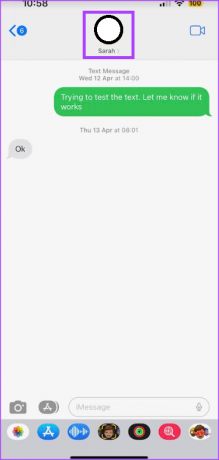
Langkah 4: Ketuk sakelar di sebelah Tampilkan di Dibagikan dengan Anda untuk mematikannya.

Langkah 5: Ketuk Selesai untuk menutup halaman.
Melihat yang Dibagikan Dengan Anda di Aplikasi iPhone Lain
Aplikasi iPhone seperti Foto dan Musik juga memiliki Dibagikan dengan Anda bagian. Di app ini, Anda dapat melihat foto dan musik yang dibagikan dengan Anda dari percakapan Pesan. Seperti aplikasi Safari, yang harus Anda lakukan untuk melihat konten yang dibagikan adalah memperhatikan bagian Dibagikan dengan Anda di aplikasi.
Terakhir diperbarui pada 18 Mei 2023
Artikel di atas mungkin berisi tautan afiliasi yang membantu mendukung Teknologi Pemandu. Namun, itu tidak mempengaruhi integritas editorial kami. Konten tetap berisi dan otentik.



